Inhaltsverzeichnis
App/Messenger
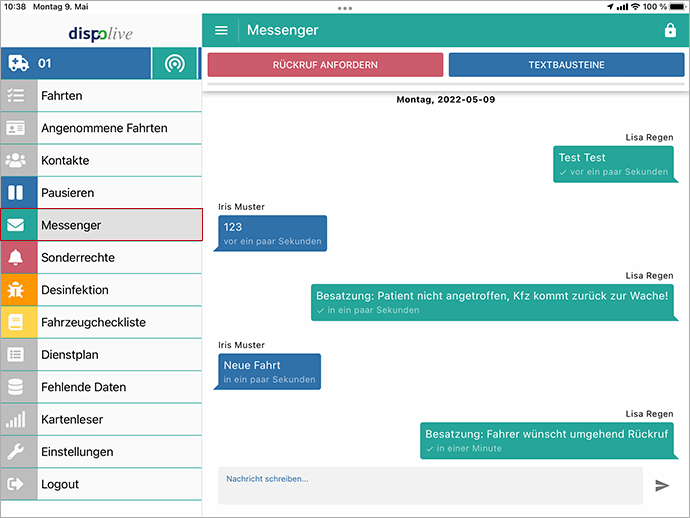
Messenger: Allgemeines
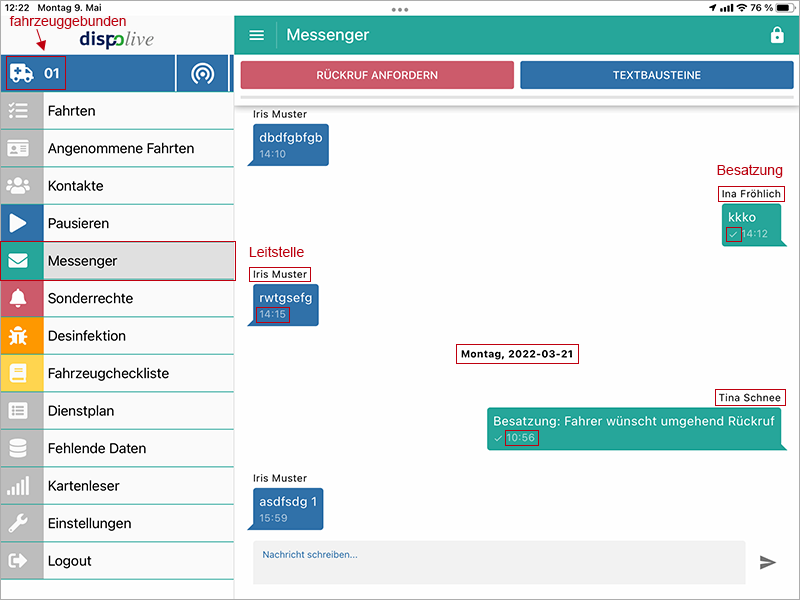
Fahrzeuggebundener Messenger: Das bedeutet, dass die Nachrichten der Besatzung sowie der Leitstelle im Chat für künftige Besatzungen, die sich auf diesem Fahrzeug einloggen, sichtbar sind.
Nicht löschbar: Wurde eine Nachricht versendet, dann kann das nicht rückgängig gemacht werden.
Mitarbeiternamen: Über jeder Nachricht wird der Name des Beifahrers (grün) oder des Disponenten (blau) angezeigt.
Anzeige Tag + Uhrzeit: Mit der ersten Nachricht eines Tages, wird im Chatbereich der Wochentag und das Datum angezeigt. Wurde eine Nachricht versendet oder ist eine Nachricht eingetroffen, dann wird über einen Zeitraum von bis zu 10 Minuten, z. B. vor "10 Sekunden" oder "8 Minuten", angezeigt. Danach sehen Sie die genaue Uhrzeit, zum Beispiel "10:56".
Häkchen: Ist die versendete Nachricht des Beifahrers (grün) in der Leitstelle eingetroffen, dann wird im Chatbereich nach 30 Sekunden ein kleines Häkchen vor der Uhrzeit angezeigt.
Messenger: Nachricht schreiben + versenden
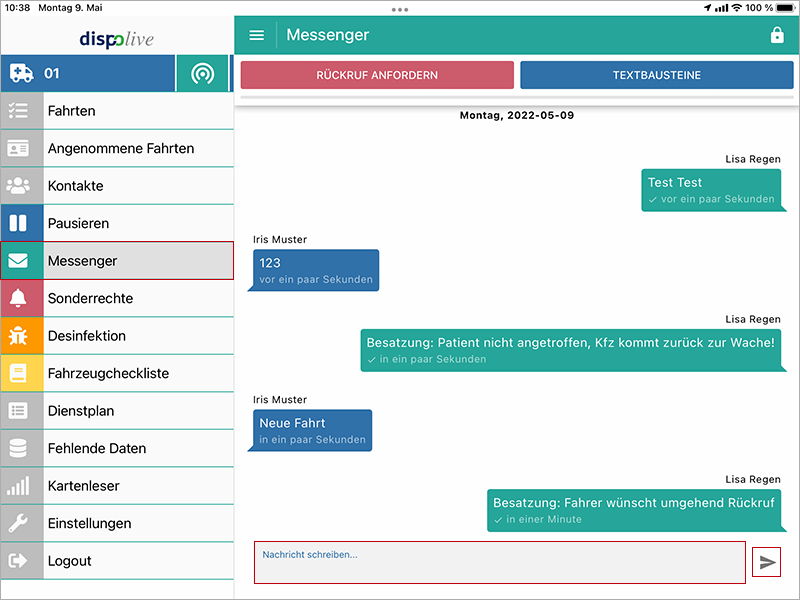
(1) Tippen Sie in die Chatzeile "Nachricht schreiben", es öffnet sich die Tastatur.
(2) Geben Sie Ihre Nachricht ein.
(3) Tippen Sie zum Versenden der Nachricht auf den Pfeil neben der Chatzeile "Nachricht schreiben".
(4) Ihre Nachricht (grün) wird im Chatbereich angezeigt, die Chatzeile wird geleert.
Zeitgleich erscheint in der Leitstelle der blaue Hinweis und es ertönt eine Stimme:
"Achtung, Sie haben eine neue Nachricht!"
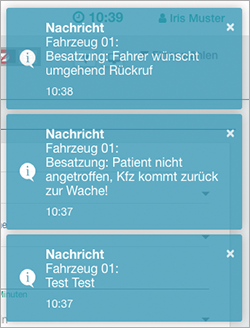
Info: Die blauen Hinweisfenster bleiben so lange sichtbar, bis sie vom Disponenten aktiv über das Kreuzchen geschlossen werden.
Messenger: Nachricht schreiben blockiert
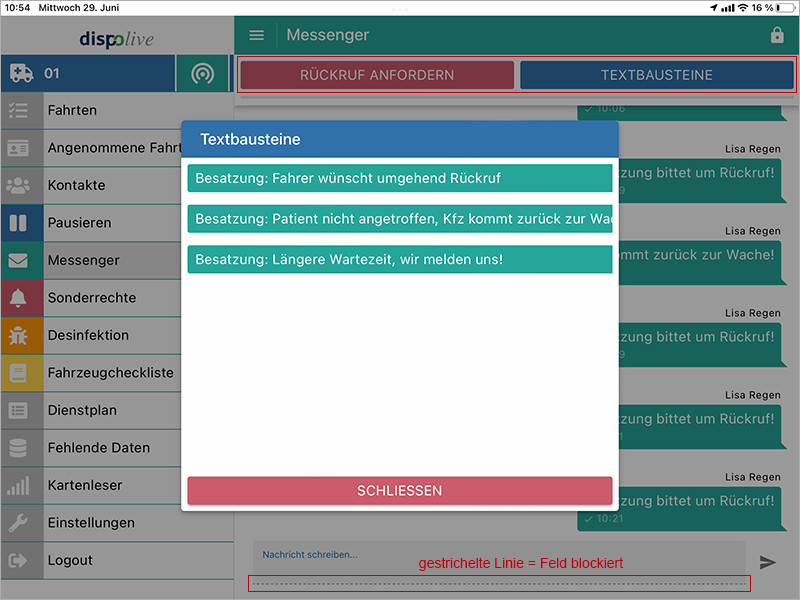
Wird das Eingabefeld mit einer gestrichelten Linie dargestellt, dann wurde es unter Stammdaten/Systemeinstellungen für individuell geschriebene Nachrichten der Besatzung blockiert. Es können nur vordefinierte Textbausteine und "Rückruf anfordern" über die im Kopfbereich befindlichen Schalter versendet werden. "Textbausteine" und "Rückruf anfordern" können textlich nicht verändert oder ergänzt werden. Info: Diese Einstellung hat keine Auswirkung auf eintreffende Nachrichten des Disponenten. Dieser kann weiterhin individuell geschriebene Nachrichten sowie Textbausteine senden und ergänzen.
Messenger: Rückruf anfordern
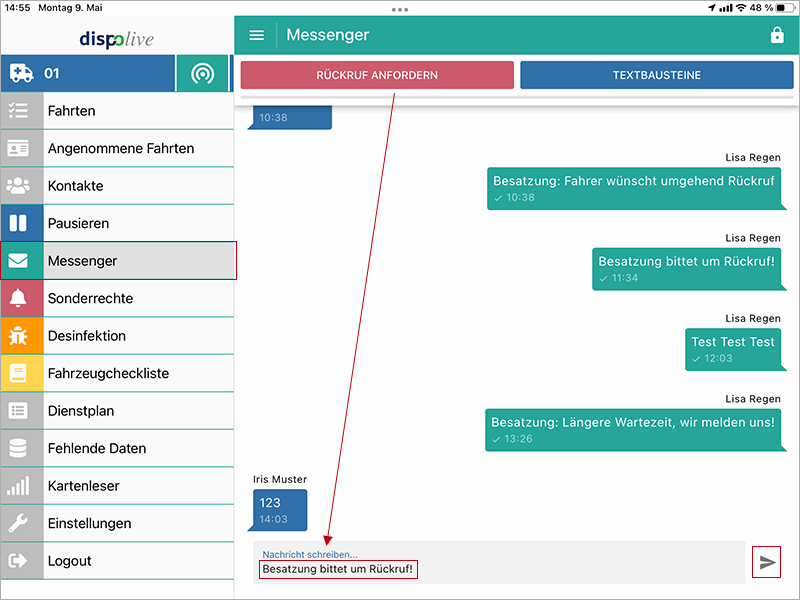
Tippen Sie oberhalb des Chatbereichs den Schalter "Rückruf anfordern" an, dann wird der Text "Besatzung bittet um Rückruf" in die Chatzeile "Nachricht schreiben" übernommen. Sie können diesen Text wahlweise ergänzen oder verändern. Tippen Sie zum Versenden der Nachricht auf den Pfeil neben der Chatzeile "Nachricht schreiben". Ihre Nachricht (grün) wird im Chatbereich angezeigt, das Feld wird geleert.
Zeitgleich erscheint in der Leitstelle der blaue Hinweis und es ertönt eine Stimme:
"Achtung, Sie haben eine neue Nachricht!"
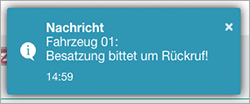
Messenger: Textbausteine
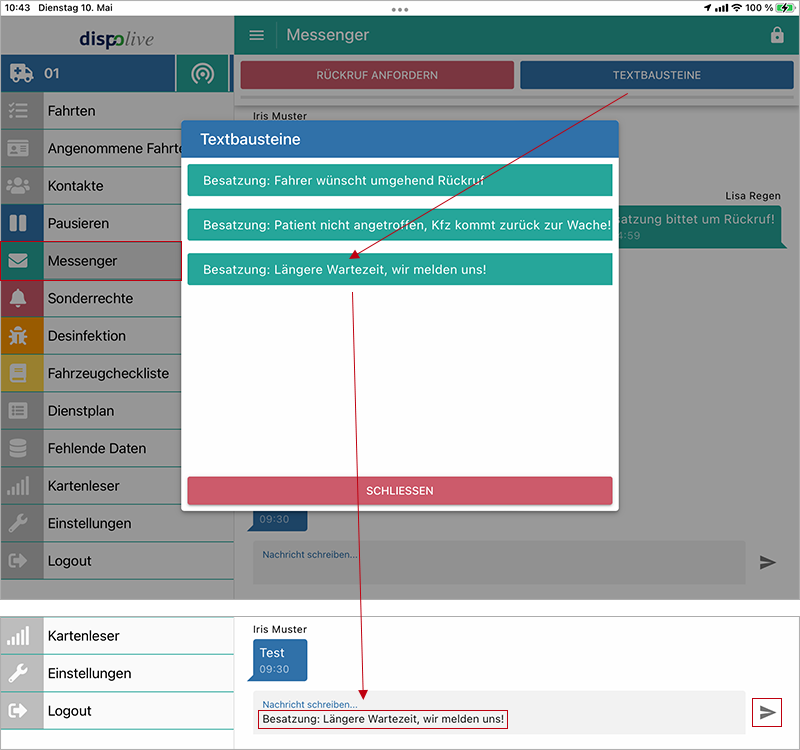
Tippen Sie den Schalter "Textbausteine" an, dann öffnet sich ein Fenster und zeigt alle in der Leitstelle unter Stammdaten/SMS/Textbausteine für den Messenger freigegebenen und angelegten Textbausteine. Tippen Sie auf den gewünschten Textbaustein, dann wird der Text in die Chatzeile "Nachricht schreiben" übernommen. Sie können diesen Text wahlweise ergänzen oder verändern. Tippen Sie zum Versenden der Nachricht auf den Pfeil neben der Chatzeile "Nachricht schreiben". Ihre Nachricht (grün) wird im Chatbereich angezeigt, die Chatzeile wird geleert.
Zeitgleich erscheint in der Leitstelle der blaue Hinweis und es ertönt eine Stimme:
"Achtung, Sie haben eine neue Nachricht!"

Messenger: Funkloch
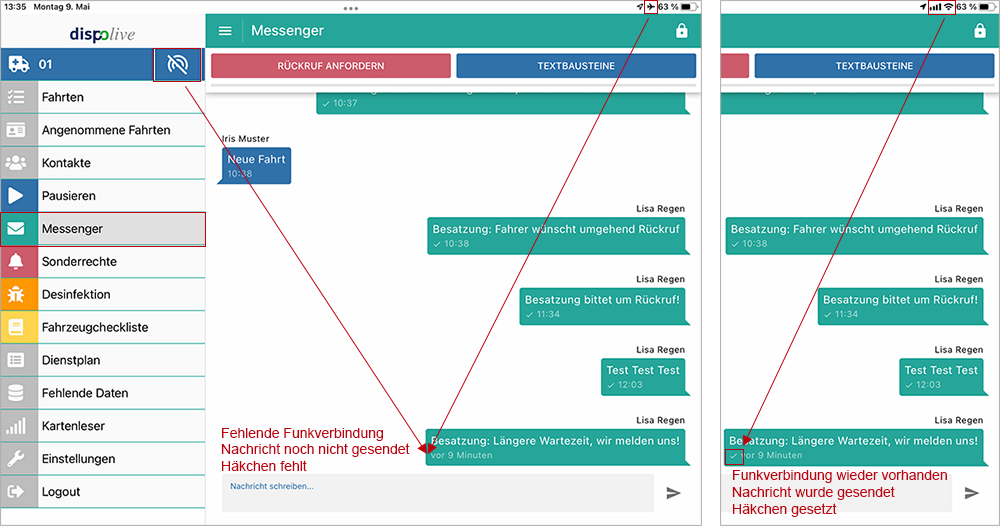
Befindet sich Ihr Fahrzeug in einem Funkloch, dann fehlt nach dem Versenden das Häkchen, welches das Eintreffen Ihrer Nachricht in der Leitstelle bestätigt. Sobald die Funkverbindung wieder hergestellt ist, wird die wartende Nachricht des Beifahrers im Chatbereich gesendet und bekommt ein Häkchen.
Zeitgleich erscheint in der Leitstelle der blaue Hinweis und es ertönt eine Stimme:
"Achtung, Sie haben eine neue Nachricht!"
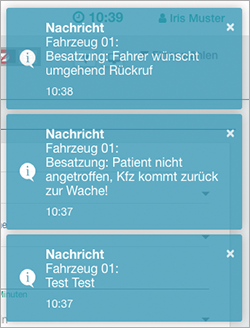
Befindet sich Ihr Fahrzeug in einem Funkloch, dann ist Ihr Fahrzeug für die Leitstelle in dieser Zeit nicht erreichbar! Es kann seitens der Leitstelle weder eine Nachricht geschrieben noch versendet werden.
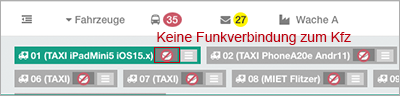
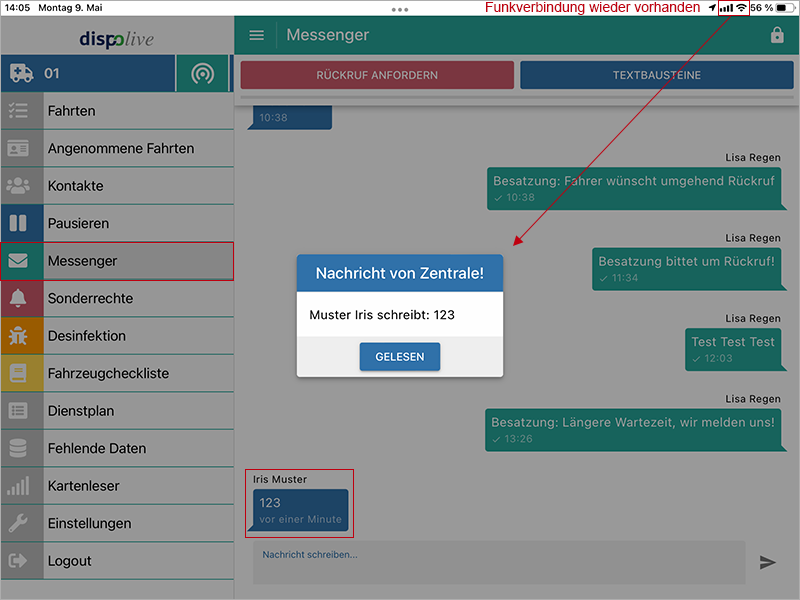
Wurde seitens der Leitstelle noch kurz vor dem Abriss der Funkverbindung eine Nachricht versendet, dann wird diese zugestellt, sobald Ihr Fahrzeug wieder erreichbar ist.
Messenger geöffnet: Nachricht empfangen

Erhalten Sie eine neue Nachricht von der Leitstelle, dann erscheint ein Hinweisfenster, welches mit "Gelesen" bestätigt werden muss.
Zeitgleich ertönt eine Stimme:
- "Achtung, Sie haben eine neue Nachricht!"

Trifft eine Nachricht ein und der Messenger ist geöffnet, dann zeigt sich KEIN roter Zähler (Badge).
Messenger geschlossen: Nachricht empfangen + Roter Zähler
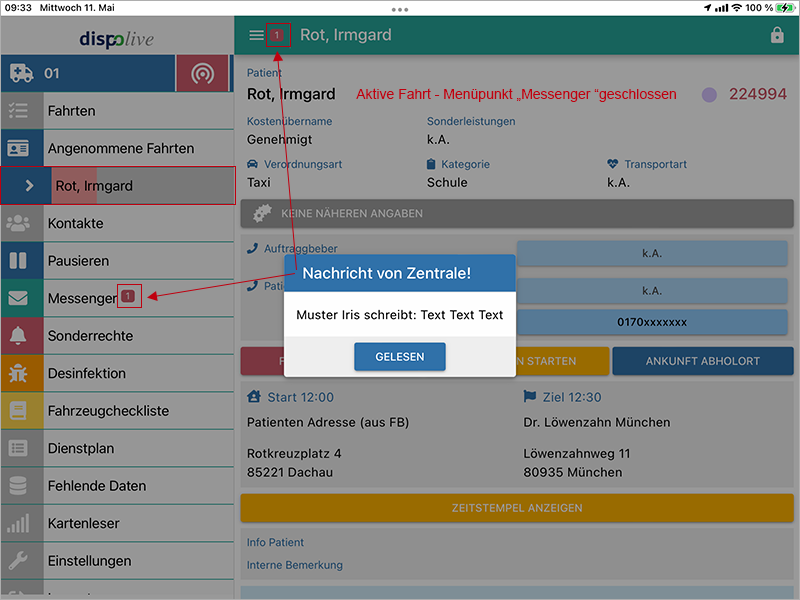
Sie befinden sich in einem anderen Menüpunkt oder Sie haben eine Fahrt angenommen und Sie erhalten eine neue Nachricht von der Leitstelle, dann erscheint ein Hinweisfenster, welches mit "Gelesen" bestätigt werden muss.
Zeitgleich ertönt eine Stimme:
- "Achtung, Sie haben eine neue Nachricht!"

Zusätzlich zeigt sich ein roter Zähler (Badge) beim Menüpunkt "Messenger" sowie in der Kopfzeile neben dem Hamburger-Menü. Der rote Zähler verschwindet, sobald der Menüpunkt "Messenger" geöffnet wurde.
Messenger: Zusätzliche Meldungen unter iOS
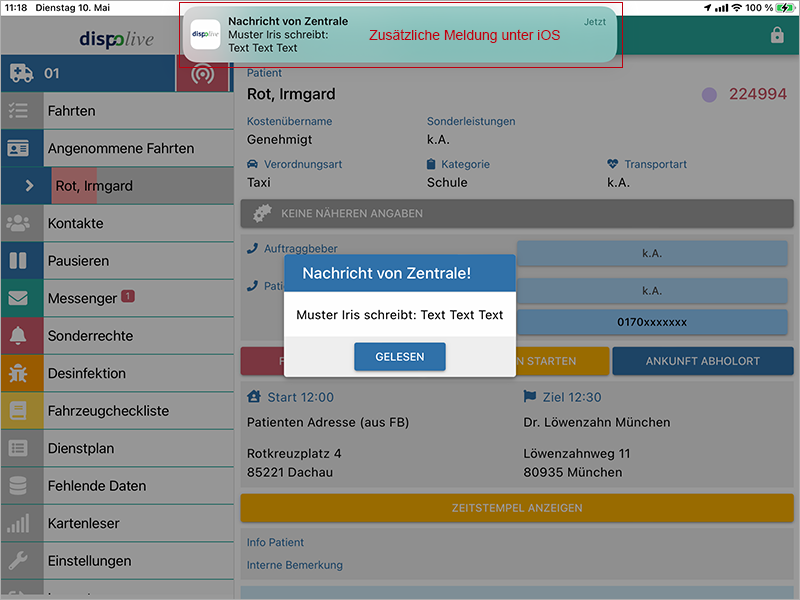
Es erscheint automatisch zu jeder neuen Nachricht eine dispolive-Meldung am oberen Bildschirmrand mit der Überschrift "Nachricht von Zentrale". Info: Diese Meldung erscheint auch, wenn die iOS displive-App im Hintergrund geöffnet ist. Voraussetzung für diese zusätzlichen Meldungen ist, dass diese Funktion in den Standard-Systemeinstellungen des iOS-Endgerätes aktiv ist.
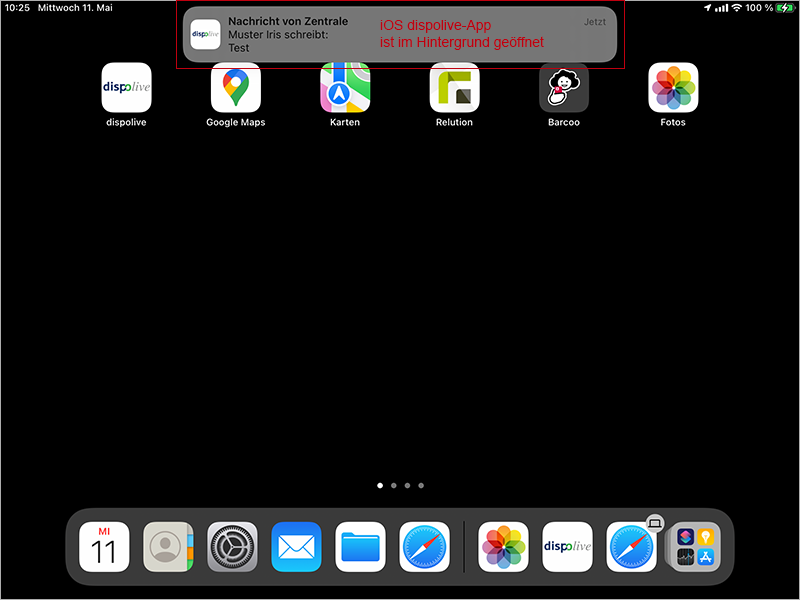
Messenger: Zusätzliche Meldungen unter Android
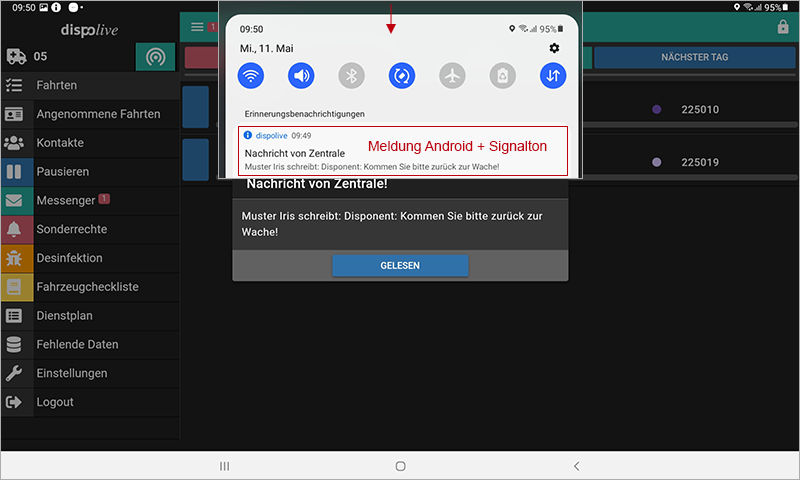
Es ertönt automatisch zu jeder neuen Nachricht eine Signalton. Ziehen Sie die Statusbar vom oberen Bildschirmrand zur Mitte, dann finden Sie dort eine dispolive-Meldung mit der Überschrift "Nachricht von Zentrale" und deren Inhalt. Info: Voraussetzung für diese zusätzlichen Meldungen ist, dass diese Funktion in den Standard-Systemeinstellungen des Android-Endgerätes aktiv ist.
Achtung! Apps unter Android, auch unsere App "dispolive 6.x", fallen aufgrund des Energiemanagements des Herstellers in den Tiefschlaf, sobald sie im Hintergrund laufen bzw. das Display ausgeschaltet wird. Dadurch können Ihnen die automatischen zusätzlichen Meldungen nur gezeigt werden, wenn unsere dispolive-App auf Ihrem Android-Endgerät im Vordergrund läuft und ggf. mit dem Schloss gesperrt wurde. Das Display darf nicht aus sein!


